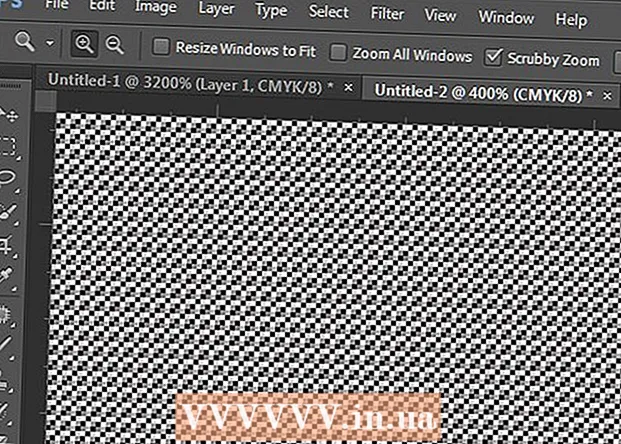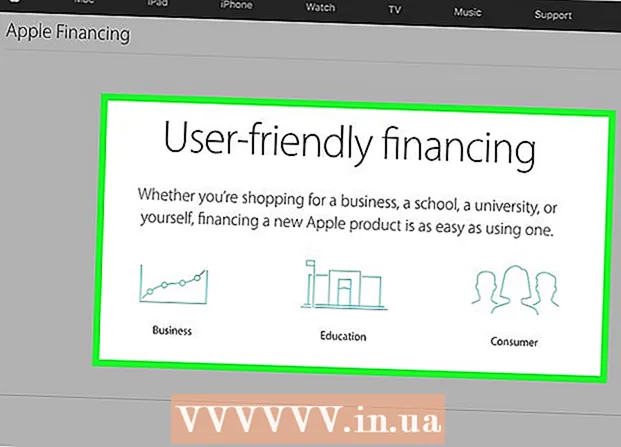Аутор:
John Pratt
Датум Стварања:
12 Фебруар 2021
Ажурирати Датум:
1 Јули 2024

Садржај
- На корак
- 1. метод од 3: Уз Интернет Екплорер 7+
- 2. метод од 3: Коришћење Мицрософт Едге-а
- 3. метод од 3: Отварање фасцикле Историја
Када користите Интернет Екплорер, историја прегледача се чува. На овај начин је лакше пратити веб локације које посећујете, а Интернет Екплорер помаже у попуњавању Интернет адреса. Историју Интернета можете прегледати у Интернет Екплореру или путем истраживача датотека. Проналажење ваше интернетске историје у програму Мицрософт Едге (у оперативном систему Виндовс 10) је приближно исто.
На корак
1. метод од 3: Уз Интернет Екплорер 7+
 Кликните на зупчаник у горњем десном углу екрана. Ово ће отворити бочну траку Фаворити. Такође можете притиснути Цтрл+Х. да бисте директно прешли на картицу Историја Фаворита.
Кликните на зупчаник у горњем десном углу екрана. Ово ће отворити бочну траку Фаворити. Такође можете притиснути Цтрл+Х. да бисте директно прешли на картицу Историја Фаворита. - У Интернет Екплореру 7 и 8 наћи ћете дугме Фаворити на левој страни траке са обележивачима.
- Ако имате таблет Виндовс 8 са модерном верзијом Интернет Екплорер-а 11, мораћете да отворите Интернет Екплорер у режиму радне површине да бисте видели историју. Једини начин да видите своју историју у апликацији Модерн је путем предложених веб локација, укуцавањем урла. Можете брзо пребацити на режим радне површине тапкајући клешта и одабиром „Прикажи на радној површини“
 Кликните на картицу „Историја“. Ово ће већ бити изабрано када кликнете Цтрл+Х. да бисте отворили бочну траку.
Кликните на картицу „Историја“. Ово ће већ бити изабрано када кликнете Цтрл+Х. да бисте отворили бочну траку.  Одлучите како желите да организујете резултате. Историја ће се подразумевано сортирати по датуму. Можете да користите падајући мени на врху бочне траке за сортирање према називу веб сајта, најпосећенијим и данас посећеним веб локацијама. Да бисте сортирали по датуму, можете да промените поставке приказа. Можете да погледате листу свих веб локација, најгледанијих веб локација, веб локација које су данас прегледане или претражите своју историју уношењем критеријума за претрагу.
Одлучите како желите да организујете резултате. Историја ће се подразумевано сортирати по датуму. Можете да користите падајући мени на врху бочне траке за сортирање према називу веб сајта, најпосећенијим и данас посећеним веб локацијама. Да бисте сортирали по датуму, можете да промените поставке приказа. Можете да погледате листу свих веб локација, најгледанијих веб локација, веб локација које су данас прегледане или претражите своју историју уношењем критеријума за претрагу.  Кликните на резултат да бисте га проширили. У зависности од ваших жеља, историја се може поделити у категорије. Кликните на једну од ових категорија да бисте пронашли везе до одређених страница. На пример, када гледате поглед, кликнете на веб локацију да бисте видели преглед свих страница те локације коју сте посетили.
Кликните на резултат да бисте га проширили. У зависности од ваших жеља, историја се може поделити у категорије. Кликните на једну од ових категорија да бисте пронашли везе до одређених страница. На пример, када гледате поглед, кликнете на веб локацију да бисте видели преглед свих страница те локације коју сте посетили.  Потражите веб локацију помоћу опције „Историја претраге“. У падајућем менију изаберите „Историја претраге“ да бисте претражили одређене веб локације или странице које сте посетили.
Потражите веб локацију помоћу опције „Историја претраге“. У падајућем менију изаберите „Историја претраге“ да бисте претражили одређене веб локације или странице које сте посетили.  Створите обележиваче помоћу записа у историји. Можете да означите било који унос у историји десним кликом и избором „Додај у омиљене локације“. Од вас ће бити затражено да одаберете место за обележивач и дате му име.
Створите обележиваче помоћу записа у историји. Можете да означите било који унос у историји десним кликом и избором „Додај у омиљене локације“. Од вас ће бити затражено да одаберете место за обележивач и дате му име.  Избришите унос десним кликом и „Уклони“ да бисте изабрали. То можете учинити за појединачне листе или за читаве категорије.
Избришите унос десним кликом и „Уклони“ да бисте изабрали. То можете учинити за појединачне листе или за читаве категорије.
2. метод од 3: Коришћење Мицрософт Едге-а
 Кликните или додирните дугме Хуб. Ово можете пронаћи на врху прозора. Икона изгледа као ознака пасуса.
Кликните или додирните дугме Хуб. Ово можете пронаћи на врху прозора. Икона изгледа као ознака пасуса.  Кликните картицу Историја. Икона изгледа као сат.
Кликните картицу Историја. Икона изгледа као сат. - Такође можете притиснути Цтрл+Х. да бисте одмах отворили ову картицу.
 Потражите унос историје који тражите. Ваша интернет историја је сортирана по датуму у три одељка: Последњи сат, последња недеља и старији.
Потражите унос историје који тражите. Ваша интернет историја је сортирана по датуму у три одељка: Последњи сат, последња недеља и старији.  Избришите унос кликом или тапкањем на „Кс“ поред њега. Можете избрисати појединачне уносе или читав период.
Избришите унос кликом или тапкањем на „Кс“ поред њега. Можете избрисати појединачне уносе или читав период. - Такође можете да додирнете или кликнете на „Обриши сву историју“ да бисте избрисали све уносе. Обавезно означите „Историја прегледања“ и кликните на „Обриши“.
3. метод од 3: Отварање фасцикле Историја
 Отворите прозор Рун. Можете га пронаћи у менију Старт или кликом ⊞ Победи+Р..
Отворите прозор Рун. Можете га пронаћи у менију Старт или кликом ⊞ Победи+Р..  Тип љуска: историја и притисните ↵ Ентер. Ово ће отворити фасциклу Историја за тренутног корисника.
Тип љуска: историја и притисните ↵ Ентер. Ово ће отворити фасциклу Историја за тренутног корисника. - Није могуће прегледати садржај фасцикле Историја другог корисника, чак и ако сте пријављени као администратор.
 Изаберите период који желите да видите. Фасцикла Историја садржи четири фасцикле: пре 3 недеље, 2 недеље пре, прошле недеље и данас. Све старије од три недеље можете пронаћи у фасцикли пре 3 недеље.
Изаберите период који желите да видите. Фасцикла Историја садржи четири фасцикле: пре 3 недеље, 2 недеље пре, прошле недеље и данас. Све старије од три недеље можете пронаћи у фасцикли пре 3 недеље.  Изаберите фасциклу веб локација које желите да отворите. Сви уноси у историју су сортирани у директоријумима веб страница. Свака мапа садржи везе до веб страница које сте прегледали.
Изаберите фасциклу веб локација које желите да отворите. Сви уноси у историју су сортирани у директоријумима веб страница. Свака мапа садржи везе до веб страница које сте прегледали.  Двапут кликните на унос да бисте га отворили. Ово ће учитати задати прегледач (можда не Интернет Екплорер).
Двапут кликните на унос да бисте га отворили. Ово ће учитати задати прегледач (можда не Интернет Екплорер).  Додајте унос у обележиваче. Кликните десним тастером миша на везу у једној од фасцикли и изаберите „Додај у омиљене локације“ да бисте је додали у обележиваче. Од вас ће бити затражено да одаберете локацију и доделите јој наслов.
Додајте унос у обележиваче. Кликните десним тастером миша на везу у једној од фасцикли и изаберите „Додај у омиљене локације“ да бисте је додали у обележиваче. Од вас ће бити затражено да одаберете локацију и доделите јој наслов.  Избриши уносе. Уносе можете избрисати као и било коју датотеку у оперативном систему Виндовс. Можете десним тастером миша кликнути на унос и одабрати „Делете“ или прво одабрати више уноса. Уносе такође можете да превучете на друге локације или у отпад.
Избриши уносе. Уносе можете избрисати као и било коју датотеку у оперативном систему Виндовс. Можете десним тастером миша кликнути на унос и одабрати „Делете“ или прво одабрати више уноса. Уносе такође можете да превучете на друге локације или у отпад.